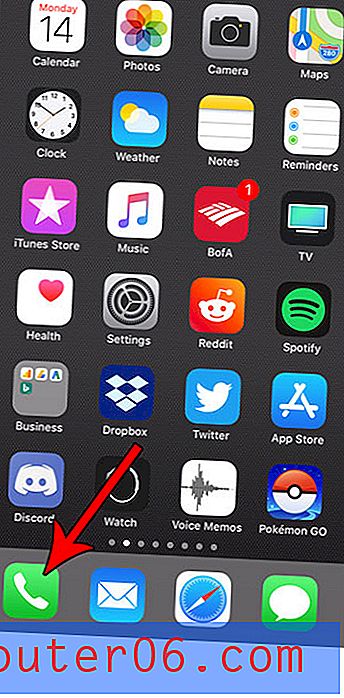Come modificare il numero di pagina iniziale in Excel 2013
Il comportamento predefinito per la numerazione delle pagine in Excel 2013 è numerare la prima pagina del foglio di calcolo come "1", quindi continuare ad aumentare quel numero per ogni pagina successiva del foglio di calcolo. Ma potresti lavorare su un foglio di calcolo con un team di persone o includerlo in un documento che ha già alcune pagine prima che appaia il foglio di calcolo. In queste situazioni, iniziare con il numero di pagina "1" potrebbe essere fonte di confusione per i tuoi lettori.
Fortunatamente hai la possibilità di cambiare il numero di pagina iniziale in Excel 2013 con qualsiasi numero di cui hai bisogno. La nostra guida di seguito ti mostrerà dove trovare e utilizzare questa impostazione.
Modifica del numero di pagina iniziale in Excel 2013
I passaggi in questo articolo presuppongono che tu abbia già aggiunto i numeri di pagina a un foglio di lavoro che stai stampando in Excel 2013 e che desideri che la prima pagina numerata inizi con un numero diverso da "1".
- Apri il tuo foglio di lavoro in Excel 2013.
- Fai clic sulla scheda Layout di pagina nella parte superiore della finestra.
- Fare clic sul piccolo pulsante Imposta pagina nell'angolo in basso a destra della sezione Imposta pagina della barra multifunzione.
- Fai clic all'interno del campo Numero prima pagina nella parte inferiore della finestra, quindi inserisci il numero che desideri visualizzare come numero di pagina nella prima pagina del foglio di lavoro stampato. È quindi possibile fare clic sul pulsante OK nella parte inferiore della finestra per applicare le modifiche.

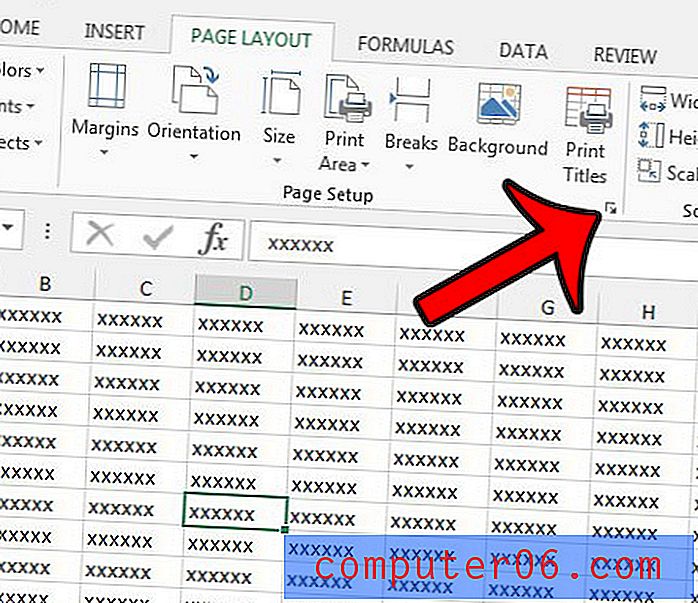
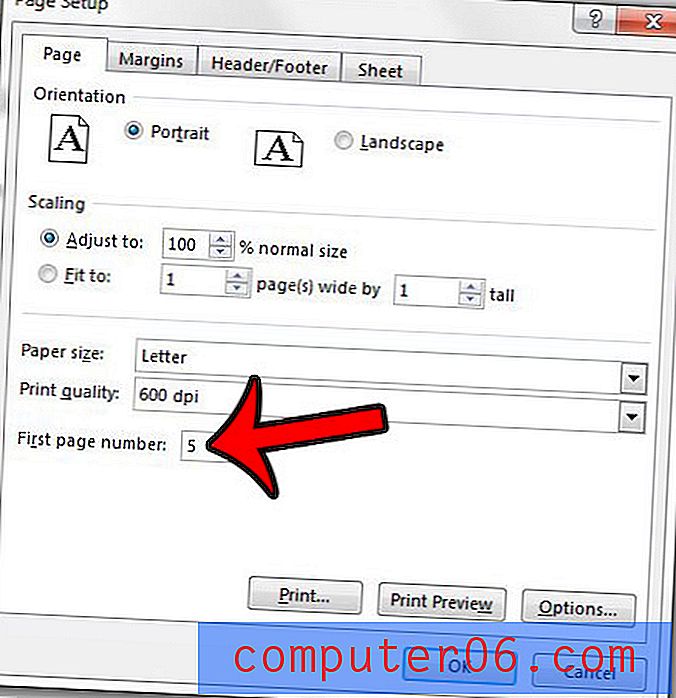
Ora quando stampi il tuo foglio di calcolo, la prima pagina includerà il numero di pagina che hai appena inserito, indipendentemente da quale pagina sia effettivamente nel tuo foglio di lavoro. Ogni pagina seguente aumenterà in base al numero inserito. Ad esempio, ho inserito "5" nell'immagine sopra, quindi la seconda pagina del mio foglio di calcolo sarebbe "6" e così via.
Nel foglio di calcolo è presente un'intestazione o un piè di pagina che non ti serve? Scopri come eliminare un'intestazione o un piè di pagina in Excel 2013 per rimuovere qualsiasi informazione che appare su ogni pagina di quel foglio di calcolo stampato.